Win11系統(tǒng)怎么安裝到vm虛擬機(jī)詳細(xì)圖文教程
Win11系統(tǒng)怎么安裝到vm虛擬機(jī)?很多用戶都想嘗鮮使用最新的Win11系統(tǒng),可是又怕影響原來的操作系統(tǒng),那么有沒有兩全其美的方法安裝Win11系統(tǒng)呢,其實我們可以使用VW虛擬機(jī)來安裝Win11系統(tǒng),下面一起跟著小編來一窺這個新一代操作系統(tǒng)的廬山真面目吧。
準(zhǔn)備工具:
VM虛擬機(jī):VMware Workstation Pro (虛擬安裝就像軟件一樣下一步安裝)
win11鏡像文件:Windows11鏡像_Win11系統(tǒng)體驗版_Win11正式版官網(wǎng)下載
win11系統(tǒng)VW虛擬機(jī)安裝步驟:
1.新建一個虛擬機(jī):在下圖點 文件→新建虛擬機(jī)或創(chuàng)建新的虛擬機(jī) 兩個地方都可以,下面的箭頭所示。
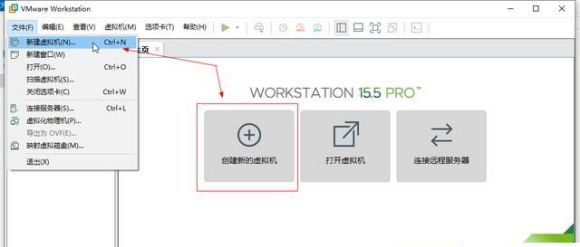
創(chuàng)建新的虛擬機(jī)
2.選擇默認(rèn)的“典型”即可,點 下一步:
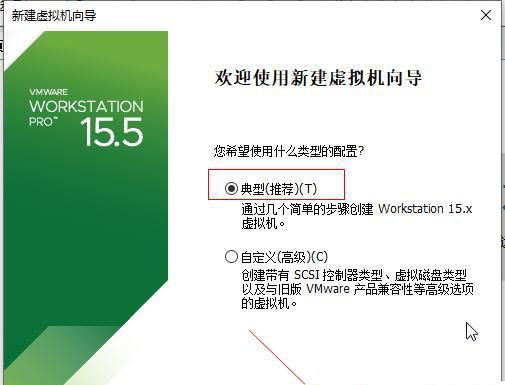
添加虛擬機(jī)第二步
3.這里要選擇第三個“稍后安裝操作系統(tǒng)”,下圖所示:
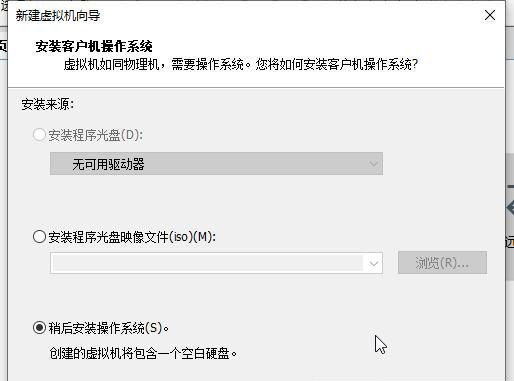
選擇操作系統(tǒng)
4.需選擇系統(tǒng)的類型,默認(rèn)是microsoft windows,下圖所示我們選擇默認(rèn)。如果你要安裝其他的系統(tǒng),你只需要選擇下圖中對應(yīng)的系統(tǒng)即可,在最下面的“版本”那里要選擇一下,因為我安裝的是win11系統(tǒng),但是沒有我們可以選擇win10x64系統(tǒng),所以默認(rèn)就行,繼續(xù)點下一步。
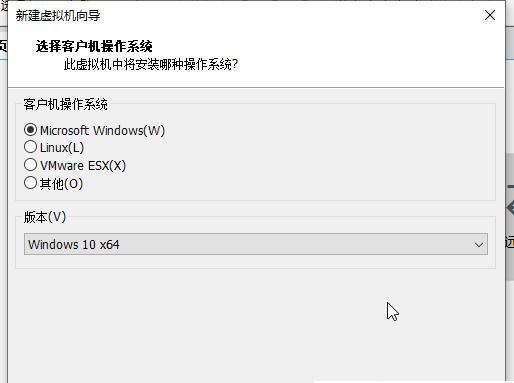
選擇windows版本
5.彈出選擇把新安裝的系統(tǒng)放在哪個磁盤,這一步很重要,下圖中“名稱”這里為了方便查找,直接使用默認(rèn)的名稱或者自己手動輸入一個名稱也行,我這里默認(rèn);在“位置”這里一定要選擇磁盤空間較大的一個盤,這里的“位置”就是我們把新安裝的系統(tǒng)放在什么盤里面,默認(rèn)是C盤一定要修改。我這里放在D盤的win11這個文件夾里面,這樣方便管理。
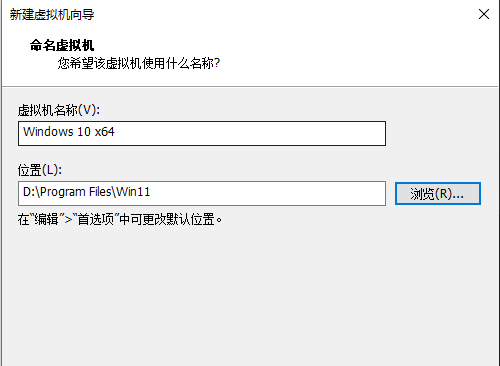
選擇系統(tǒng)存放位置
6.選擇虛擬機(jī)分配磁盤的大小,保持默認(rèn)直接點下一步即可。“最大磁盤大小”這里如果你覺得60GB不夠可以修改更大一些,比如200GB,這里的磁盤大小只是一個數(shù)字,不會真的就占用60GB。
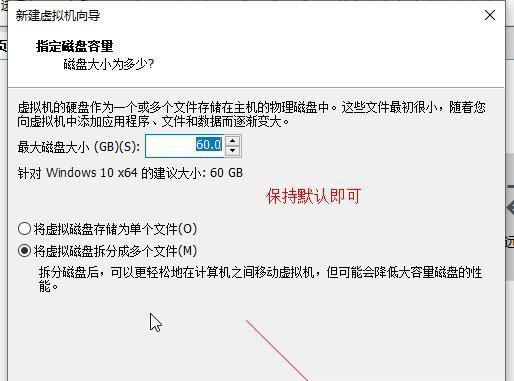
虛擬機(jī)磁盤大小設(shè)置
7.新建虛擬機(jī)完成,下圖直接點完成即可。
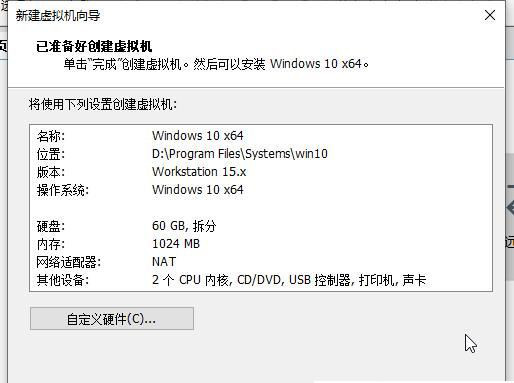
完成創(chuàng)建虛擬機(jī)
8.新建虛擬機(jī)完成后會回到下圖所示的VMware workstation界面,雙擊下圖箭頭所示的“CD/DVD自動檢測”這一項,我們要把準(zhǔn)備好的windows11系統(tǒng)添加進(jìn)來。
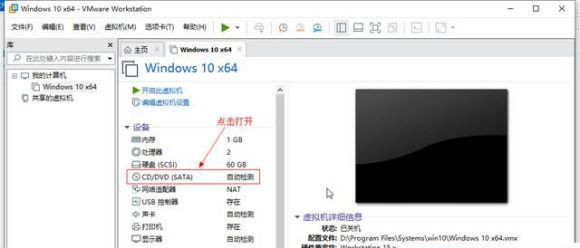
加載win11系統(tǒng)鏡像文件
9.彈出來的窗口中選擇下圖所示的“使用ISO映像文件”,并且點“瀏覽”,選擇您剛才在準(zhǔn)備工具里面下載的win11系統(tǒng)鏡像文件,然后點“確定”。
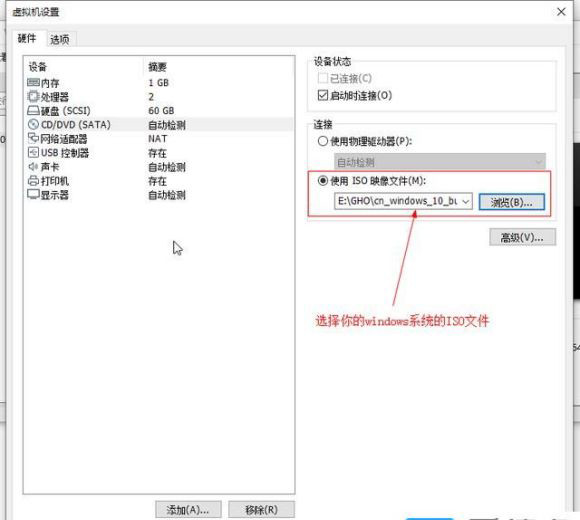
選擇win10系統(tǒng)ISO格式文件
10.會自動回到下圖所示的啟動虛擬機(jī)界面,點導(dǎo)航上的那個綠色圖標(biāo)或“開啟此虛擬機(jī)”均可啟動,這個隨便你點哪個都可以,下圖箭頭所示:
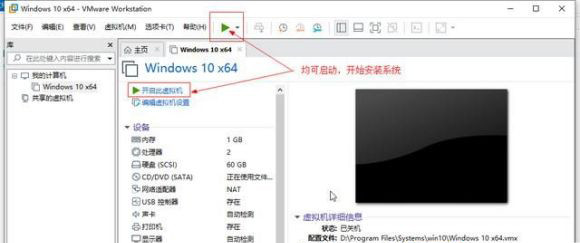
啟動虛擬機(jī)界面
11.當(dāng)屏幕上出現(xiàn)“Press any key to boot from CD or DVD ……”提示的時候要迅速把鼠標(biāo)放在提示的框內(nèi)點擊一下并按一下電腦鍵盤上的“任意鍵”,就是點鼠標(biāo)緊接著按一下電腦隨便哪個鍵,這一步速度要快,不然一下子就過了
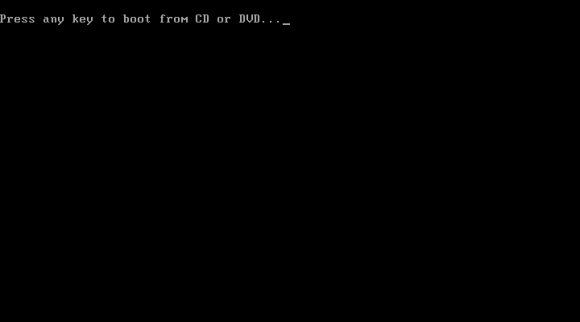
12.進(jìn)入win11系統(tǒng)安裝界面,選擇Win11系統(tǒng)語言和地區(qū)
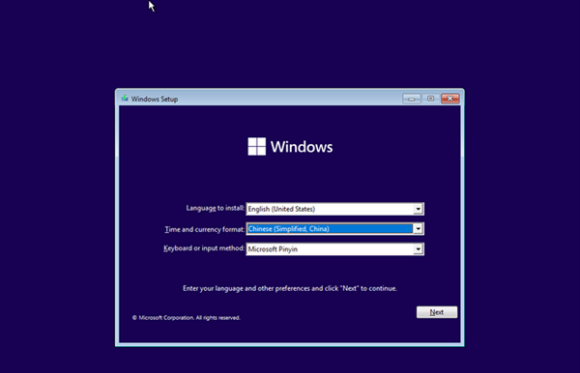
開始安裝Windows11
13.輸入win11系統(tǒng)密鑰,當(dāng)然是沒有了
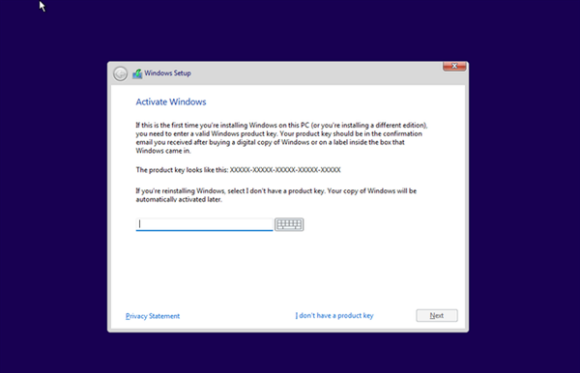
你有KEY么?
14.選擇Win10系統(tǒng)版本,默認(rèn)是win11家庭版。
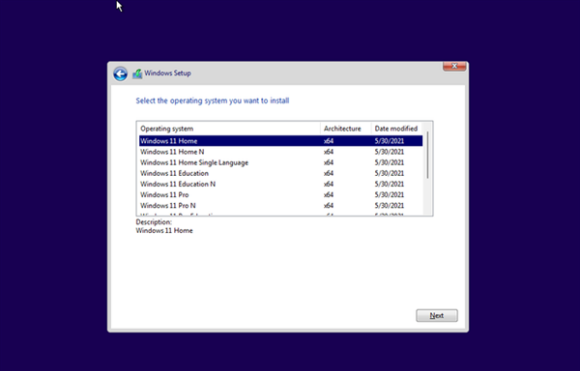
選擇Windows 11版本
15.這里是服務(wù)條款,當(dāng)然只能同意了。
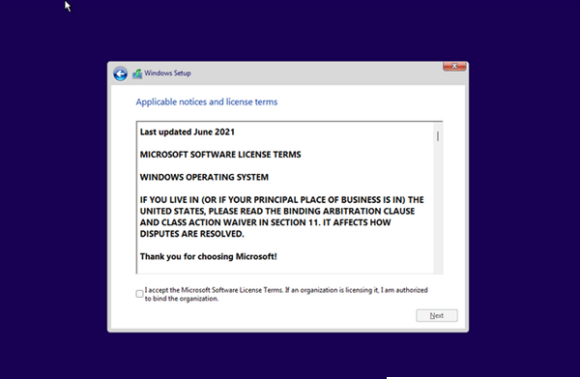
同意協(xié)議
16.這里是選擇升級原系統(tǒng)到Win11,還是全新自定定安裝win11系統(tǒng)。
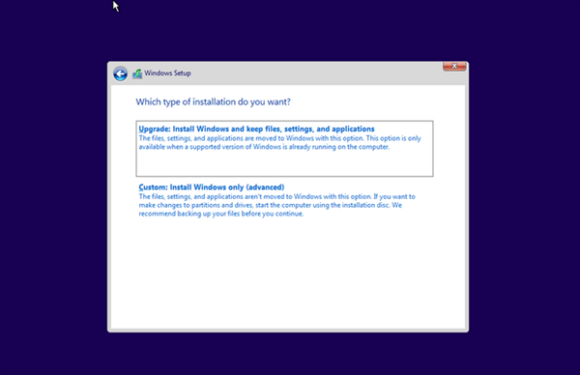
升級還是自定義安裝
17.這里是選擇安裝安裝到那個盤,沒有盤的話可以新建一個。
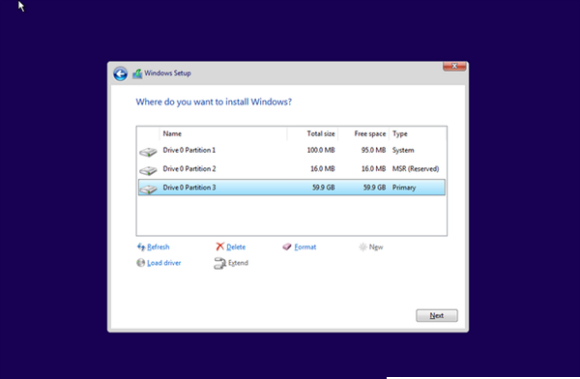
同樣需要創(chuàng)建系統(tǒng)保留分區(qū)
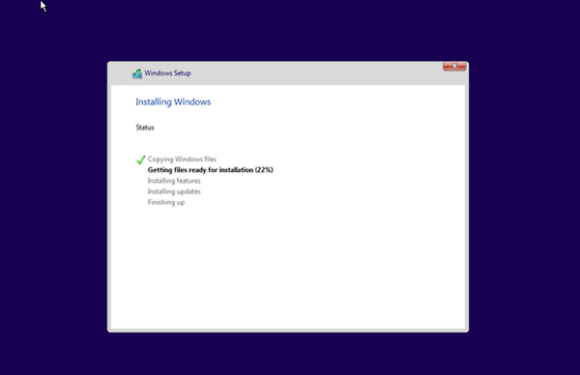
進(jìn)入安裝進(jìn)程
18.簡單的win11系統(tǒng)設(shè)置。
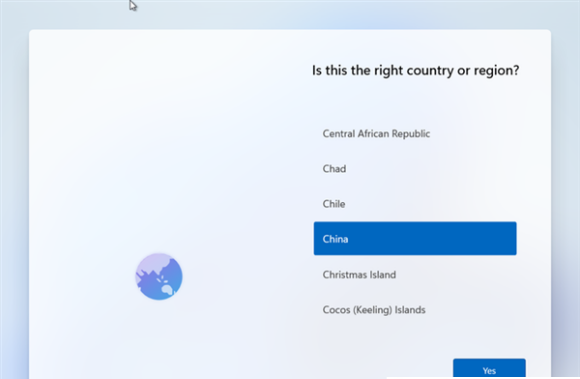
選擇所在區(qū)域
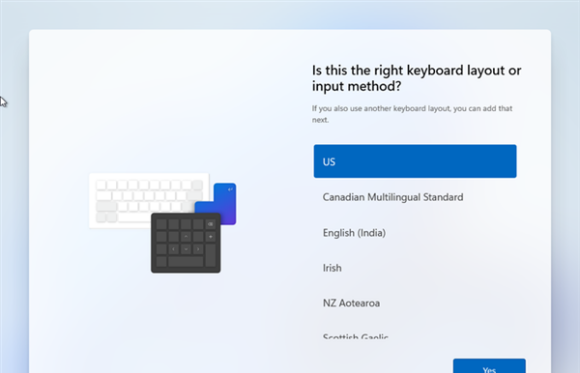
鍵盤按鍵布局設(shè)置
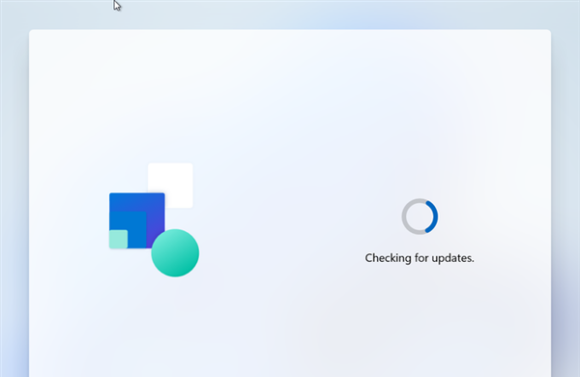
檢查更新
19.接下來會要求你聯(lián)網(wǎng),剛開始小編的虛擬機(jī)有網(wǎng)卡,會要求登錄微軟帳號,小愛斷網(wǎng)直接創(chuàng)建了一個Win11本地用戶。
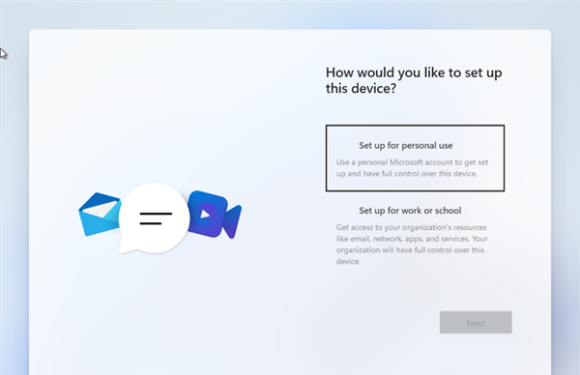
選擇個人用戶還是工作或?qū)W校擁有
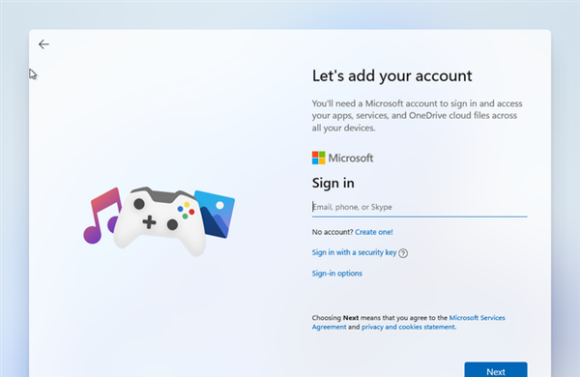
要求登錄微軟賬戶,也可以創(chuàng)建本地用戶
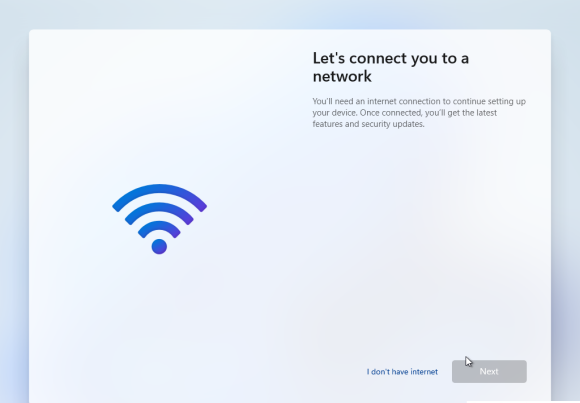
如果沒有網(wǎng)絡(luò),我們選擇I don‘t have inertnet,下面還是會提示沒有我們再跳過
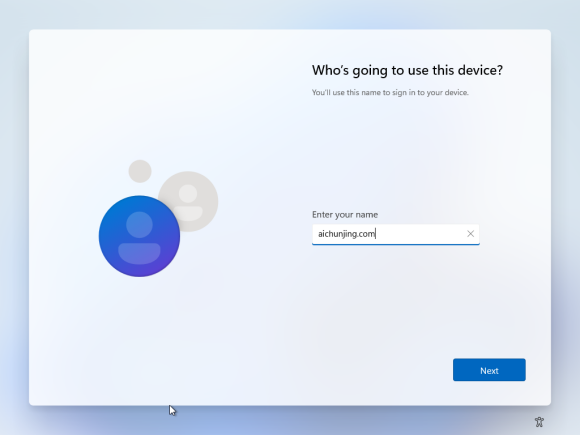
設(shè)置用戶名和密碼
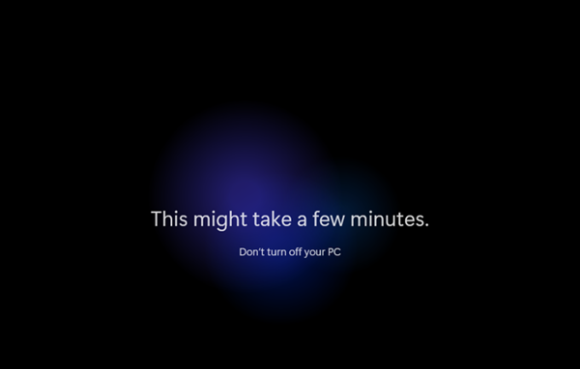
等待片刻
20.Windows 11系統(tǒng)的安裝到此結(jié)束,可以看到,Windows 11的安裝基本流程跟Windows10的基本一致,只是安裝界面進(jìn)行了一次換膚操作,還有就是增加了系統(tǒng)模式設(shè)置。
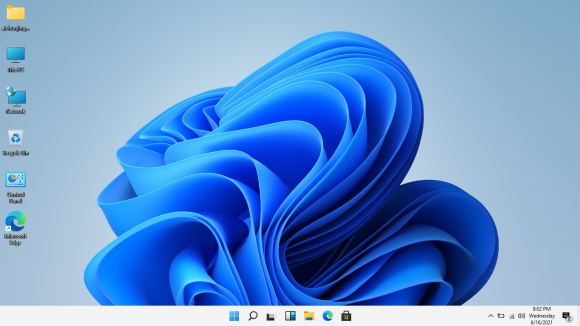
這是win11系統(tǒng)的開始菜單
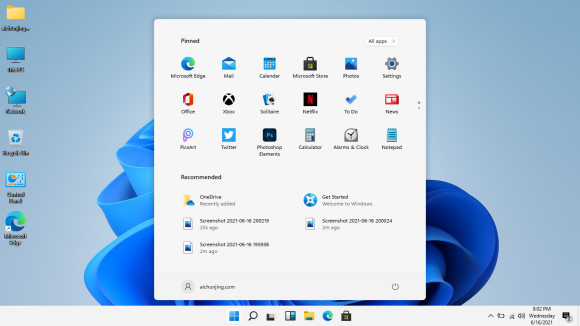
這是win11系統(tǒng)計算機(jī)
相關(guān)文章:
1. virbr0虛擬網(wǎng)卡如何卸載?virbr0虛擬網(wǎng)卡的卸載方法2. 統(tǒng)信UOS怎么設(shè)置不讓瀏覽器上網(wǎng)? UOS禁止瀏覽器訪問網(wǎng)絡(luò)的技巧3. Mac無線網(wǎng)絡(luò)怎么設(shè)置?蘋果Mac電腦無線網(wǎng)絡(luò)設(shè)置教程4. centos6.5下kvm環(huán)境搭建詳解5. Linux Mint系統(tǒng)輸入法怎么刪除? Linux Mint刪除多余輸入法的技巧6. Win11 正式版 Build 22621.1105一月累積更新補丁KB5022303發(fā)布(附完整更新日志)7. Debian11怎么查看虛擬內(nèi)存使用情況? 查看進(jìn)程占用虛擬內(nèi)存技巧8. 在CentOS或RHEL 7上修改主機(jī)名的方法9. 什么是Unix 以及它為什么這么重要?10. 老毛桃winpe系統(tǒng)對注冊表信息進(jìn)行備份的方法

 網(wǎng)公網(wǎng)安備
網(wǎng)公網(wǎng)安備